Stai cercando un modo per trasmettere lo schermo del tuo telefono sulla Tv utilizzando la FireTvStick di Amazon? Si tratta di un operazione abbastanza semplice, e per farlo GRATIS, sia che utilizzi un telefono Android che un iPhone, puoi seguire i passaggi, anche illustrati, di questa breve guida.
Se vuoi puoi seguire la Video Guida che trovi qui sotto, altrimenti prosegui per la procedura scritta.
Indice
Informazioni Preliminari
Esistono decine di applicazioni per qualsiasi dispositivo che permettono di proiettare un schermo su un altro schermo. Questa operazione si chiama Mirroring. Molte di questa applicazioni dopo un iniziale periodo di prova diventano a pagamento, e a parte questo, spesso ci sono problemi di trasmissione, con ritardi, mancanza di audio e video o altro.
In questa guida vediamo come proiettare il telefono sulla Fire Tv Stick in maniera 100% gratuita per sempre e senza costi nascosti. Infatti per trasmettere un telefono Android non dovremo installare niente, ne sullo smartphone ne sulla chiavetta. Invece per trasmettere su iPhone, dobbiamo avere installata sul telefono l’app AirPlay, gratuita e di norma preinstallata, e sulla chiavetta un applicazione gratuita che si chiama Fast Cast.
Per riuscire a trasmettere il dispositivo però devi assicurarti che il telefono abbia il Blue Tooth acceso, e che sia connesso alla stessa connessione internet della FireTvStick.
Trasmettere Android su FireTvStick
Trasmettere lo schermo del tuo telefono Android sulla FireTvStick è semplicissimo e non è necessario installare nessuna app aggiuntiva. L’unica cosa che devi fare prima di iniziare è collegare alla stessa rete internet la Fire TV Stick e il telefono. e abilitare il Bluetooth. Dopo di che, puoi seguire seguire i passaggi sintetici o quelli illustrati.
Passaggi Sintetici Android
- Accendi la FireTvStick, vai sulle impostazioni (simbolo ingranaggio) e clicca su “suoni e schermo“. (vedi immagine 1)
- Clicca su “attiva duplicazione schermo“. (vedi immagine 2)
- Leggi il nome assegnato alla chiavetta da cercare poi sul telefono. (vedi immagine 3)
- Vai sulle impostazioni del telefono e clicca su “dispositivi collegati“. (vedi immagine 4)
- Clicca su “preferenze di connessione“. (vedi immagine 5)
- Clicca su “trasmetti“. (vedi immagine 6)
- Clicca sul nome della chiavetta, cioè qualcosa tipo “Fire Tv Stick di Gigi”. (vedi immagine 7)
- Per disconnettersi, cliccare di nuovo sul nome della chiavetta e cliccare “disconnetti”. (vedi immagine 8)
Passaggi Illustrati Android
Per prima cosa dobbiamo preparare la FireTvStick a ricevere. Per farlo accendiamo la chiavetta, e andiamo sulle impostazioni, cioè il simbolo dell’ingranaggio indicato in alto. Dalle impostazioni clicchiamo su “suoni e schermo“.
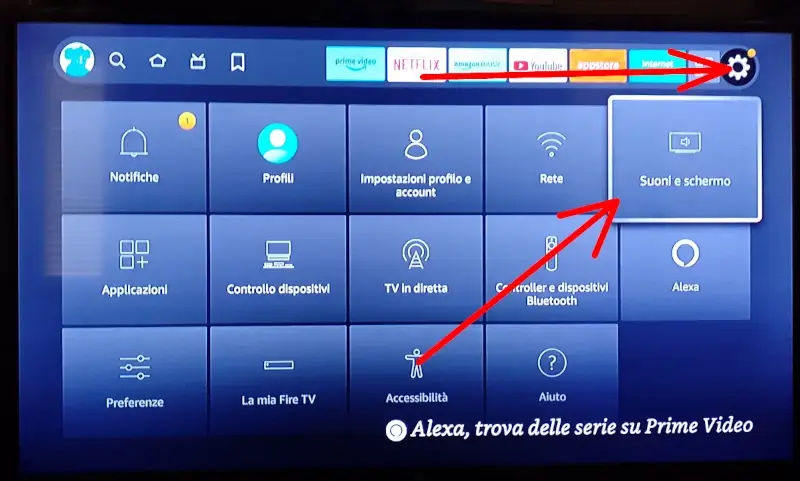
Dalla pagina successiva clicchiamo su “attiva duplicazione schermo“.
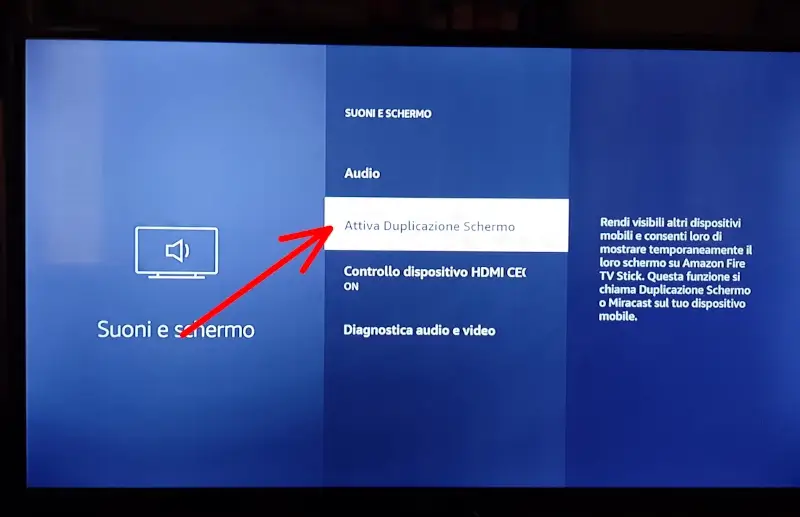
Ci si aprirà un altra schermata dove leggiamo il nome assegnato alla chiavetta che ci servirà per poter collegare il telefono. Adesso quindi continuiamo l’operazione sullo smartphone android.

Ora la procedura può cambiare leggermente da dispositivo a dispositivo, ma in linea di massima, come vediamo nell’immagine, dobbiamo andare sulle impostazioni, cioè il simbolo dell’ingranaggio, e poi cliccare su “dispositivi collegati“.
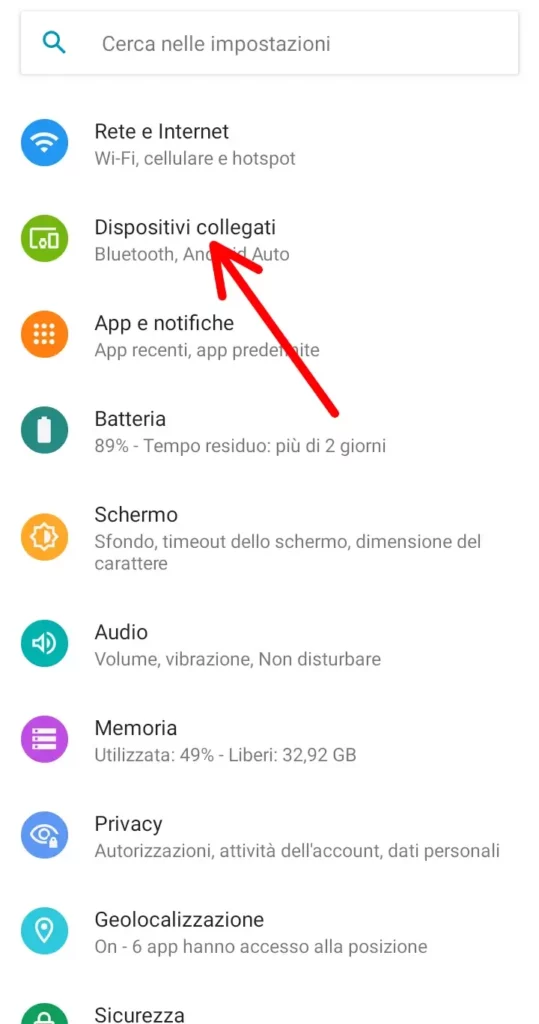
Nella nuova pagina vedremo un elenco di dispositivi che abbiamo già collegato precedentemente al nostro telefono. Poco sotto, troviamo la voce “preferenze di connessione” su cui clicchiamo.
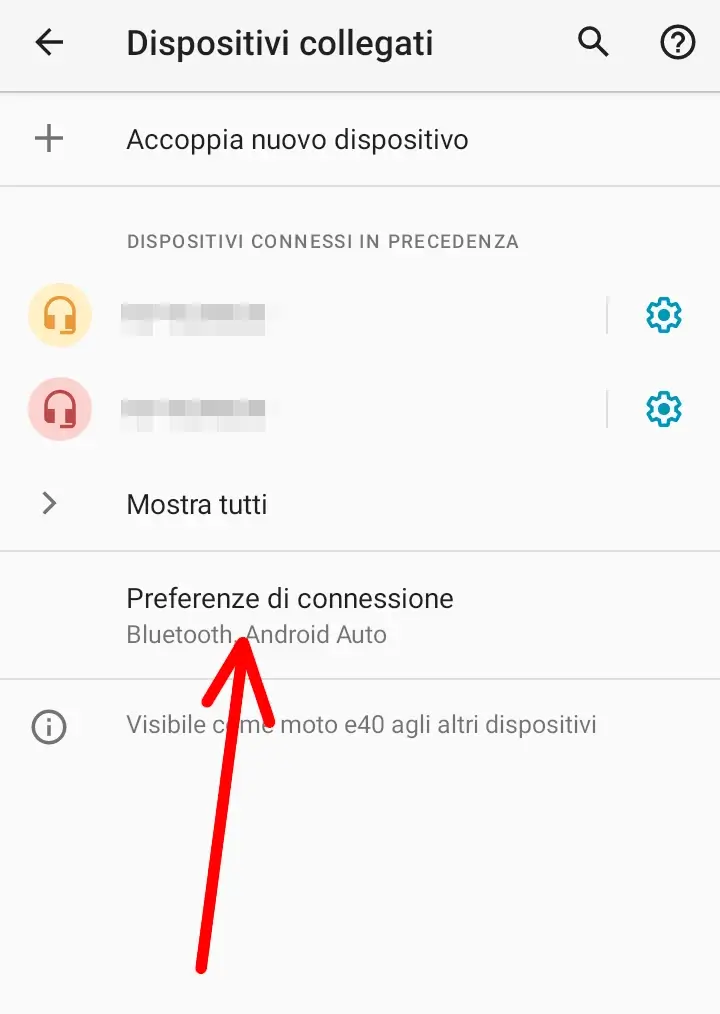
Dalla pagina seguente, come vediamo, andiamo a cliccare su “trasmetti“.
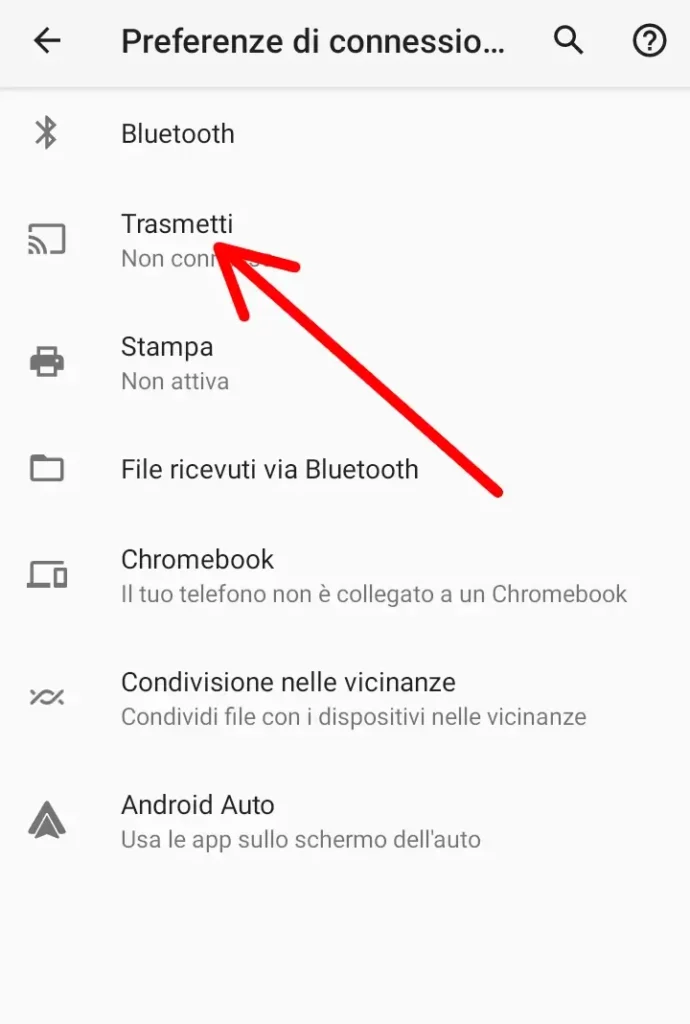
Ora dobbiamo vedere elencati i dispositivi a cui è possibile connettersi, e tra questi dobbiamo trovare la nostra chiavetta, che avrà un nome tipo FireTVStick di Jonny, su cui clicchiamo.
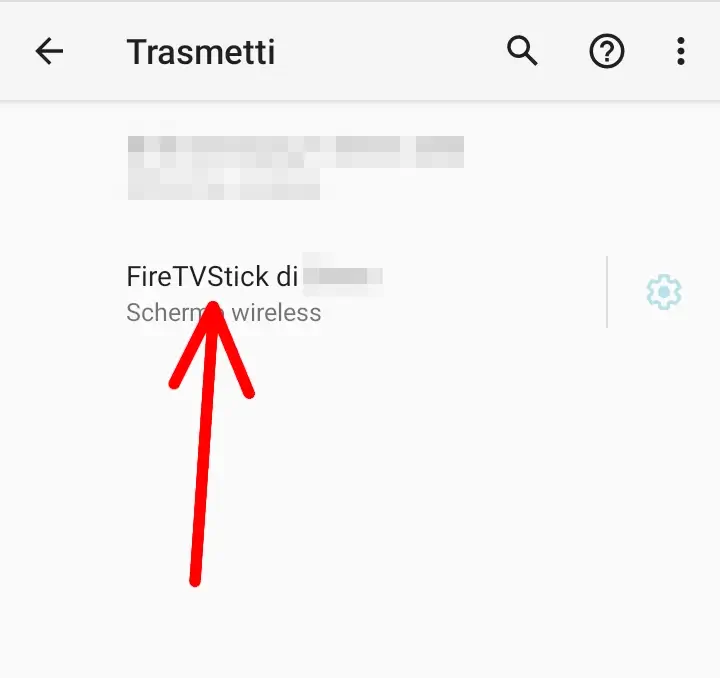
Una volta connesso, vedremo comparire lo schermo del nostro telefono Android sulla tv a cui è collegata la FireTVStick. Per scollegarla, le clicchiamo di nuovo sopra e poi clicchiamo su “disconnetti“.
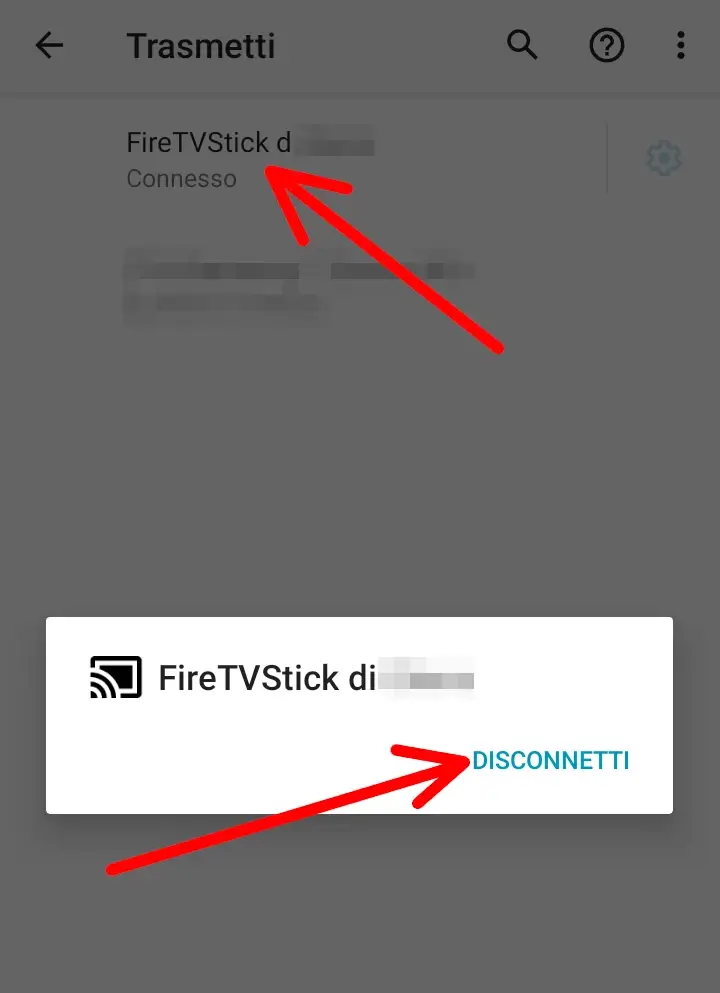
Trasmettere iPhone su FireTvStick
Proiettare il tuo iPhone sulla Fire Tv Stick è un operazione abbastanza semplice. Ti basta avere il Blue tooth abilitato e connettere l’iPhone e la chiavetta alla stessa connessione. Poi devi solo seguire i passaggi, sintetici o illustrati.
Passaggi Sintetici iPhone
- Accendi la chiavetta, e dal App Store installa FAST CAST. (vedi immagine 2.1)
- Apri l’app e leggi il nome assegnato al dispositivo. (vedi immagine 2.2)
- Assicurati di aver installata l’app AirPlay, che dovrebbe essere preinstallata.
- Apri il “centro di controllo“.
- Clicca su “duplica schermo“.
- Clicca sul nome dispositivo della FireTvStick.
- Per disconnetterti, clicca l’icona di AirPlay (schermo con freccia) e clicca disconnetti.
Passaggi Illustrati iPhone
Per prima cosa, procediamo a installare Fast Cast sulla FireTvStick. Per essere certi di installare quella giusta, deve avere il logo che vediamo nell’immagine qui sotto. Si tratta di un app totalmente gratuita e senza limitazioni, per sempre.
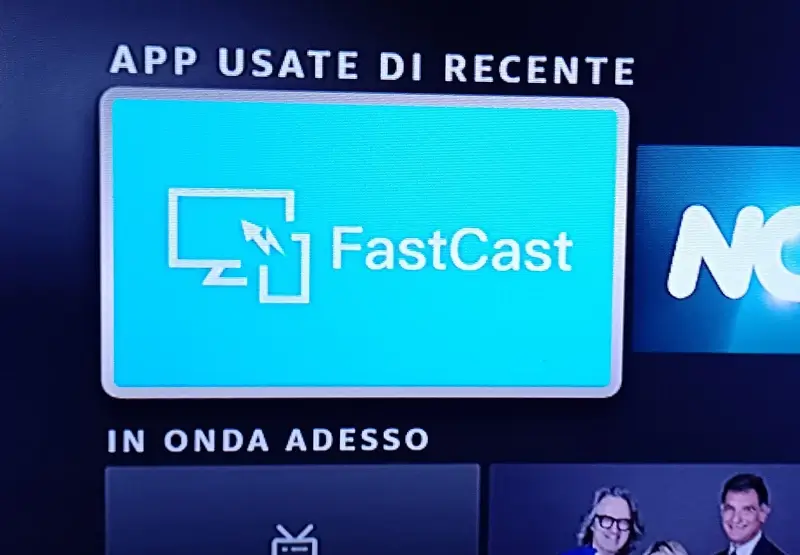
Una volta installata Fast Cast, procediamo ad aprirla, e saremo sulla schermata che vediamo, dove troviamo anche il nome del dispositivo per connetterci, cioè FastCast + numero.
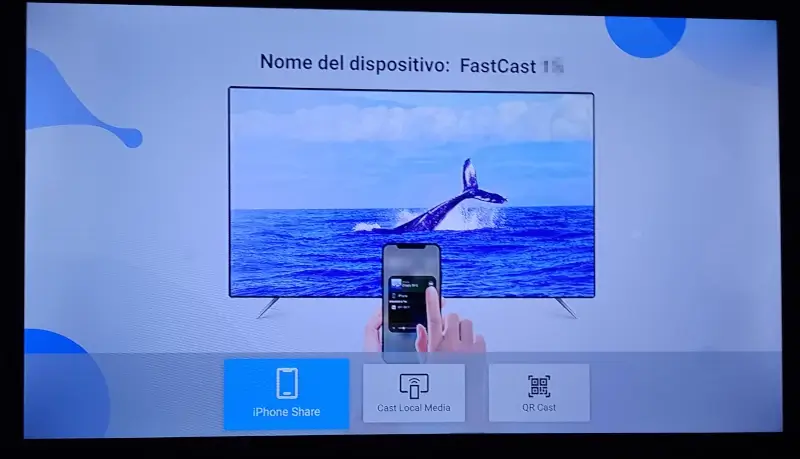
Per trasmettere il nostro iPhone sulla FireTvStick, una volta avviata l’app sulla Tv, per prima cosa dobbiamo assicurarci che il telefono sia connesso alla stessa connessione della chiavetta e che il bluetooth sia acceso.
Utilizziamo un App che si chiama AirPlay, installata di base su tutti gli iPhone. Se per caso non c’è, occorre installarla dallo store.
Dopo di che apriamo il centro di controllo, da li clicchiamo su duplica schermo e infine clicchiamo sul dispositivo a cui vogliamo trasmettere.
Per gestire e interrompere lo streaming, clicchiamo sul simbolo dello schermo con una freccia, cioè l’icona di AirPlay e interrompiamo la trasmissione.
Assistenza
Se utilizzi un iPhone, e non sei riuscito a trasmettere lo schermo, puoi consultare le istruzioni apple per AirPlay. Se invece utilizzi un telefono Android, potrebbe esserti utile questa guida di Google. In caso di problemi inoltre, puoi leggere le linee guida di Amazon per la duplicazione schermo sulla Fire Tv Stick.
Se la guida ti è stata utile, puoi dimostrare il tuo apprezzamento iscrivendoti al nostro Canale Youtube, dove le guide diventano Video Guide. Oppure mettendo mi piace alla nostra Pagina Facebook, dove puoi anche contattarci per eventuali dubbi o farci sapere com’è andata. In alternativa, trovi tutti i metodi per contattarci alla Pagina Contatti.